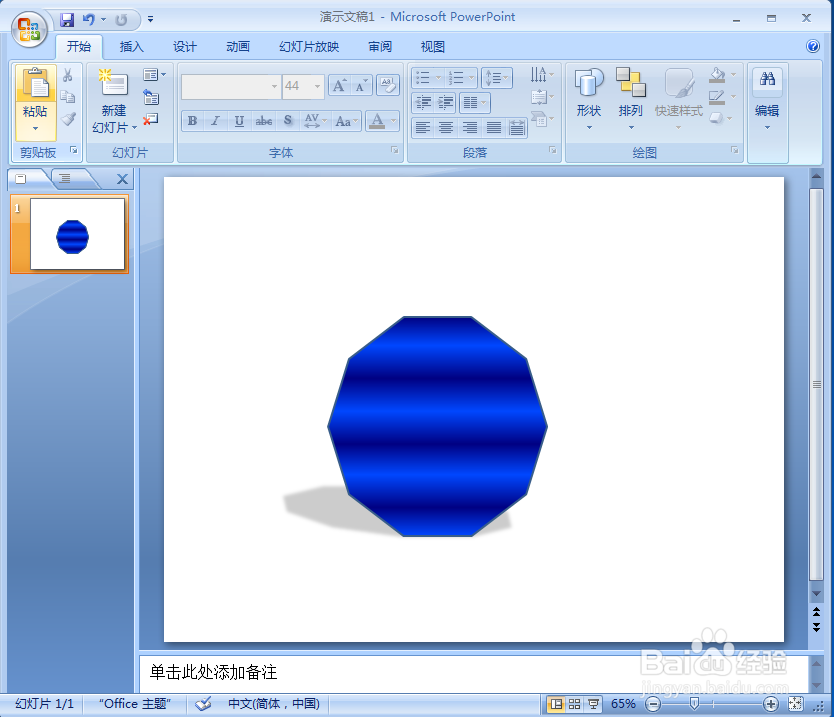1、打开powerpoint,将单击此处添加标题和副标题两个输入框删除;
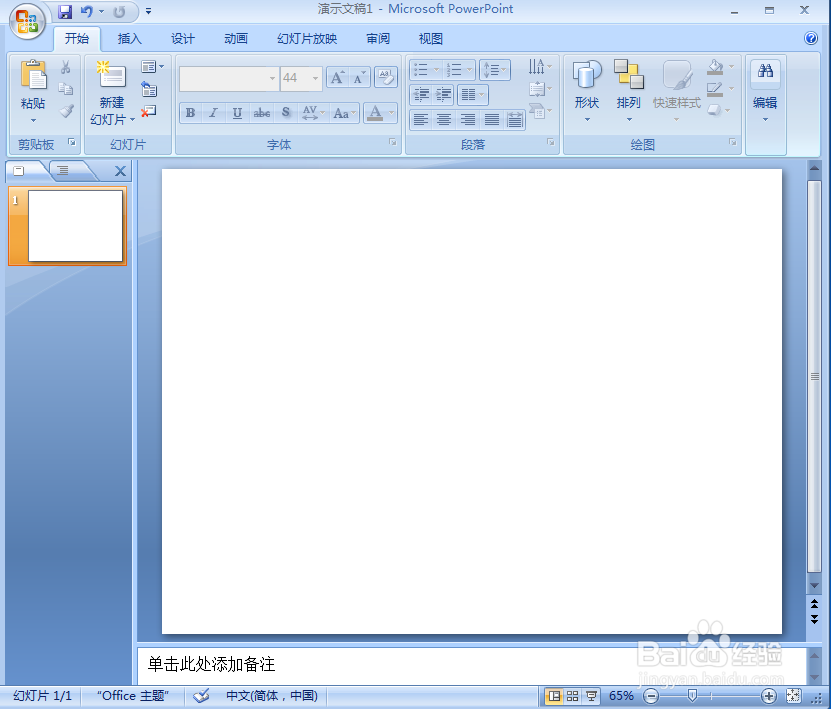
2、点击插入菜单,选择形状工具中的十边形;
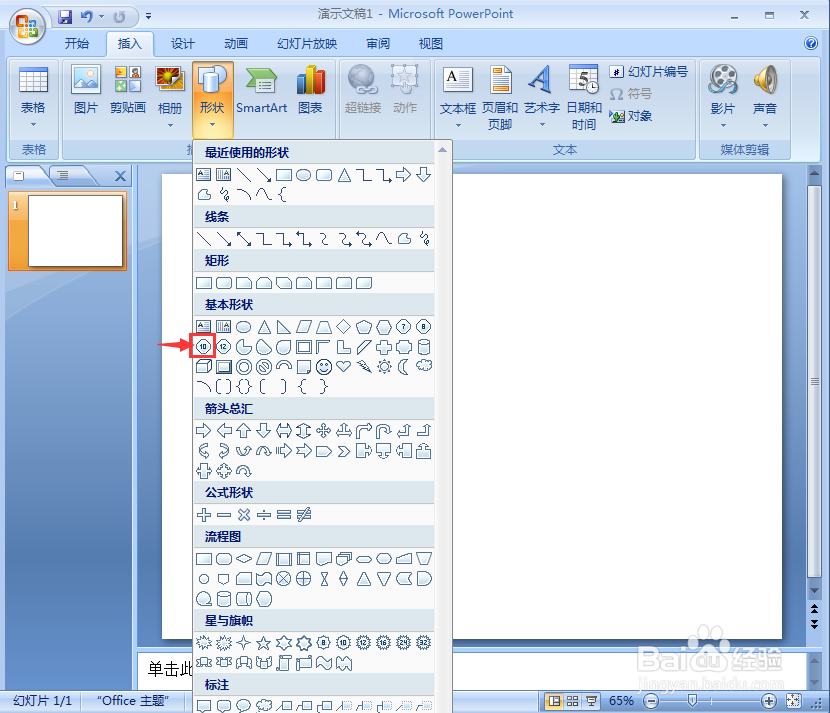
3、按下鼠标左键不放,拖动鼠标,画出一个十边形;

4、点击格式下的形状填充,选择渐变中的其他渐变;

5、点击渐变填充,选择预设颜色下的宝石蓝;

6、点击形状效果,选择阴影,添加左上对角透视样式;

7、我们就给十边形添加上了宝石蓝渐变色和阴影效果。
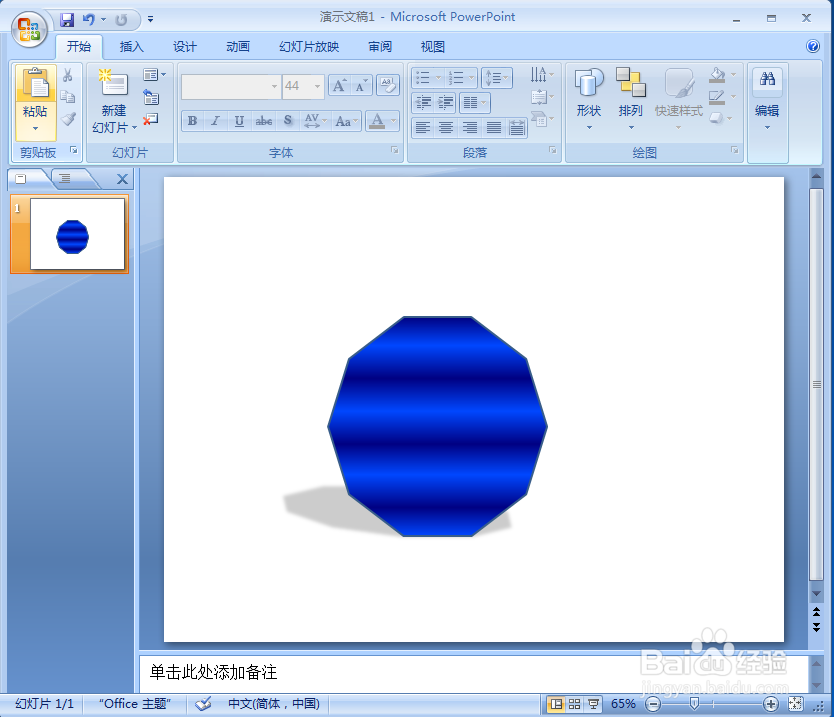
时间:2024-10-12 05:14:55
1、打开powerpoint,将单击此处添加标题和副标题两个输入框删除;
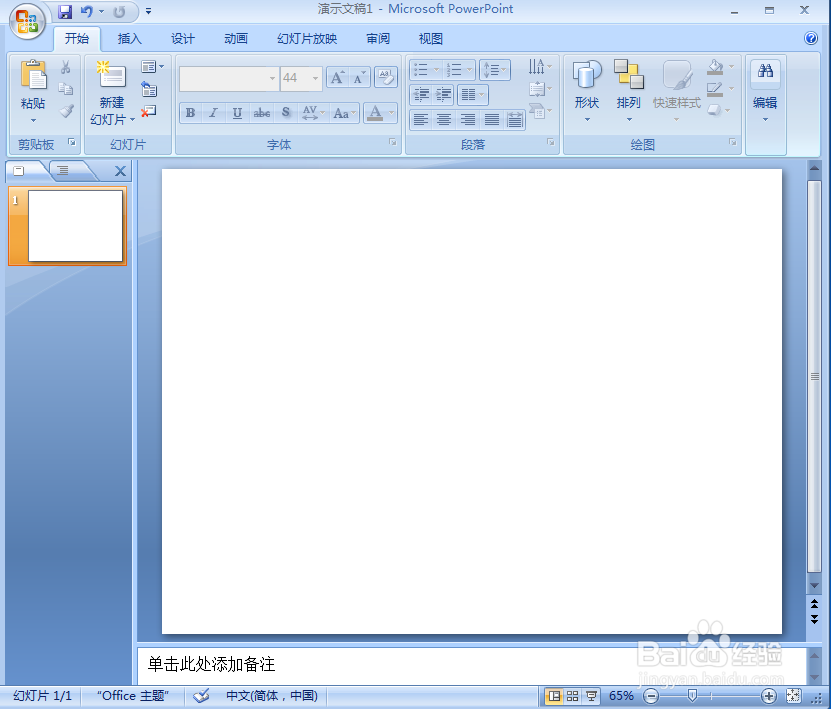
2、点击插入菜单,选择形状工具中的十边形;
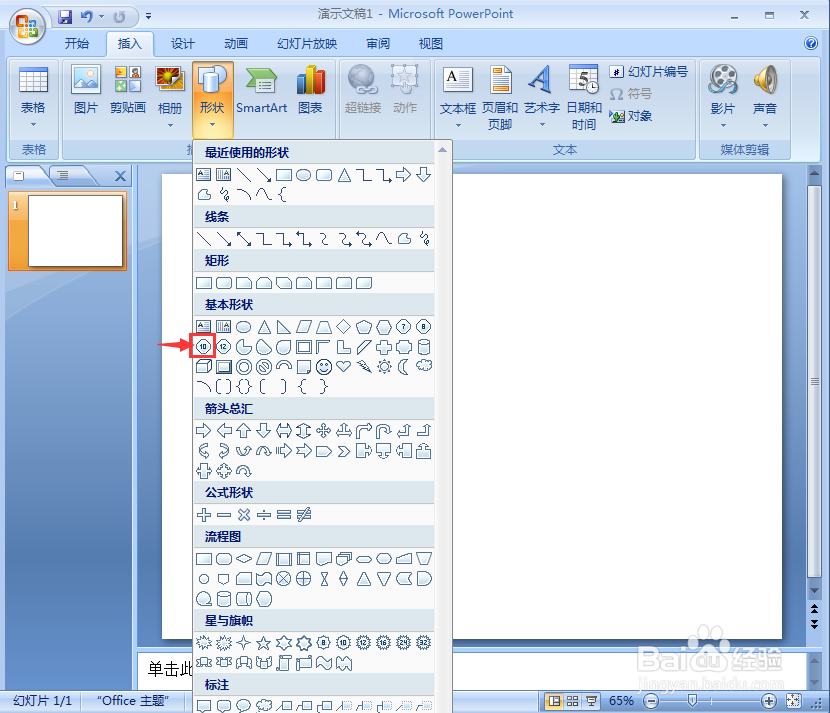
3、按下鼠标左键不放,拖动鼠标,画出一个十边形;

4、点击格式下的形状填充,选择渐变中的其他渐变;

5、点击渐变填充,选择预设颜色下的宝石蓝;

6、点击形状效果,选择阴影,添加左上对角透视样式;

7、我们就给十边形添加上了宝石蓝渐变色和阴影效果。